Denně nám nejen do pracovní, ale i osobní online schránky přijdou desítky e-mailů. Pracujte s nimi efektivně se správně nastaveným Outlookem. Ten je navíc i skvělým prostředkem pro nastavení time managementu, díky kterému můžete šetřit svůj drahocenný čas a věnovat se tomu, čemu právě potřebujete.
Outlook - skvělé funkce na jednom místě
Outlook znamená nejen e-mail, ale také i další aplikace, jako je kalendář, kontakty, úkoly, seznamy úkolů a další, které vám zjednoduší a urychlí práci. Abyste se ve všem co nejlépe orientovali, používejte panel „Rychlý přístup”, díky kterému můžete velmi snadno přecházet mezi jednotlivými nástroji.
Panel „Rychlý přístup“
Podle nastavení si můžete zvolit tlačítka ve formě slov nebo ikonek.
- To, co se vám bude v panelu zobrazovat a v jakém pořadí, nastavíte, když kliknete na DALŠÍ a pak MOŽNOSTI NAVIGACE – zde zvýšíte nebo snížíte počet tlačítek a jejich podobu.
- Pokud budete chtít změnit uspořádání seznamu, pak klikněte na ZOBRAZIT V TOMTO POŘADÍ - PŘESUNOUT NAHORU nebo PŘESUNOUT DOLŮ. Svůj výběr pak povtrďte stisknuím tlačítka OK. A panel „Rychlý přístup“ je nastavený a připravený vám maximálně urychlit práci.

Jak si zpřehlednit základní zobrazení a rozložení
Každému z nás vyhovuje něco jiného. Nastavte si vše tak, aby vám to opravdu vyhovovalo a bylo pro vás přehledné.
- Zobrazení můžete změnit v hlavním panelu klinutím na ZMĚNIT ZOBRAZENÍ a tam přepínat mezi jednoduchým a kompaktním zobrazením.
- Stejně tak si v hlavním panelu s názvem NÁHLED ZPRÁVY můžete náhledy e-mailu úplně vypnout či nastavit počet řádků.
- Pokud používáte podokno čtení, pak si ho můžete nastavit na pravou nebo levou stranu.
- Od věci není také nastavit si sloupce pro vaši práci. Stačí najet do NASTAVENÍ ZOBRAZENÍ - SLOUPCE a tam vybrat ty, které potřebujete ke své práci.
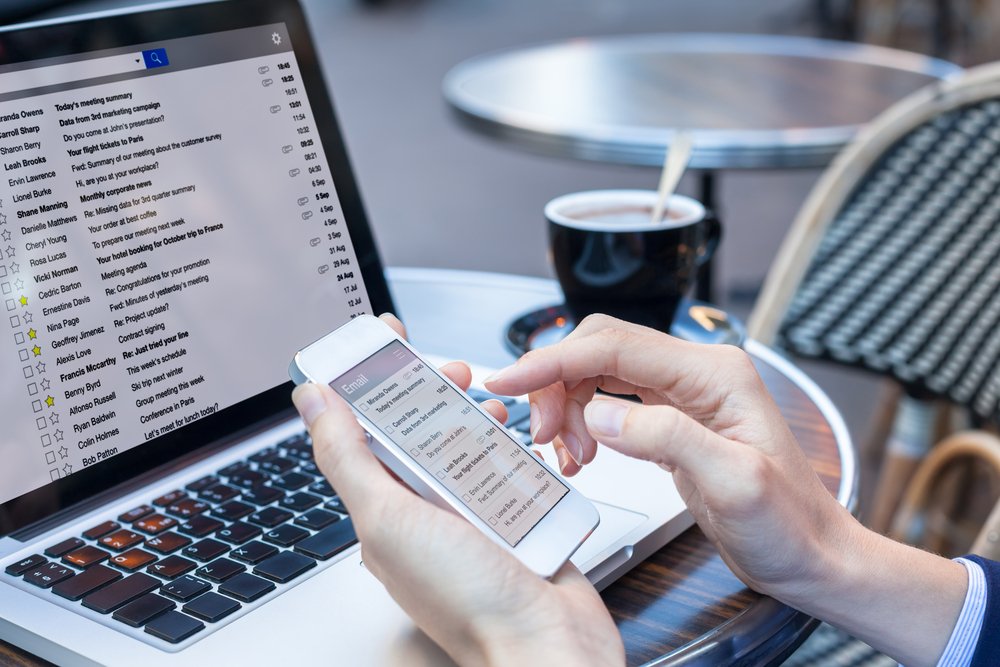
Neztraťte se v e-mailech
Zorganizujte si e-mailovou schránku. Díky složkám zpřehledníte doporučenou poštu a v příchozích e-mailech budete mít perfektní přehled. Je jenom na vás, jaké podsložky si vytvoříte. Stačí kliknout na složku DORUČENÁ POŠTA a VYTVOŘIT NOVOU PODSLOŽKU a tu nazvěte jak potřebujete.
Aby vám nic neuteklo...
S Outlookem se vám velmi dobře podaří naplánovat i události, tedy činnosti, ke kterým nezvete další účastníky, a ani nepotřebujete zarezervovat místnost. Ty vytvoříte jednoduše v KALENDÁŘI, když přidáte NOVOU UDÁLOST. Naopak při plánování schůzky se už počítá s dalšími účastníky a rezervací místnosti. Tu vytvoříte stejně jednoduše jako událost. Ve složce KALENDÁŘ stačí vytvořit NOVOU SCHŮZKU.
Využívejte Outlook na maximum. Skrývá v sobě spoustu vychytávek, které vám pomohou zefektivnit, zjednodušit a zrychlit práci. Pokud potřebuje s nastavením poradit, jsme tu pro vás. Rádi vám pomůže s takovým nastavením, které bude ušité přesně vám na míru.
